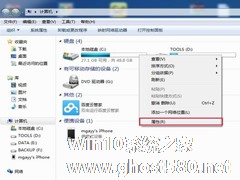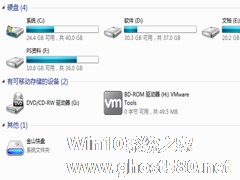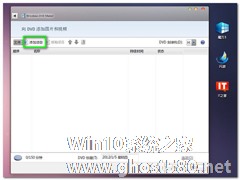-
如何使用Windows7自带工具清理磁盘碎片
- 时间:2024-05-02 21:04:47
大家好,今天Win10系统之家小编给大家分享「如何使用Windows7自带工具清理磁盘碎片」的知识,如果能碰巧解决你现在面临的问题,记得收藏本站或分享给你的好友们哟~,现在开始吧!
经常清理碎片可以让我们的电脑运行速度变得更快,那么该如何整理磁盘碎片呢?今天小编就教大家如何使用Win7自带的工具清理磁盘碎片。
推荐:最新Win7系统下载
具体操作方法:
在磁盘管理器中,对任意磁盘右键找到属性点击。
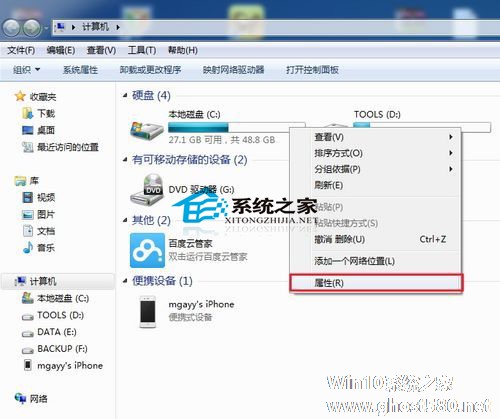
转到工具选项卡,找到磁盘整理功能。
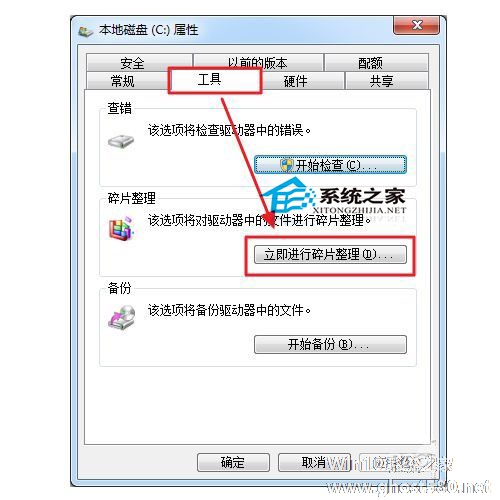
选择需要进行磁盘碎片整理的磁盘,然后点击“磁盘碎片整理”,系统会自动进行操作。
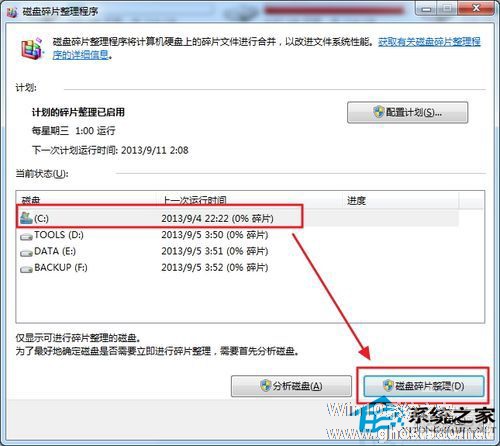
待系统自动完成碎片整理功能后,会显示各个磁盘中的碎片整理率。
当然,如果大家不想每次都手动去进行磁盘碎片整理功能,可以进行“配置计划”。在配置计划中,可以设置让系统每隔一段时间自动进行碎片整理功能,然后选择需要整理的磁盘。到了特定的时间,系统会悄无声息的自动进行磁盘碎片整理。
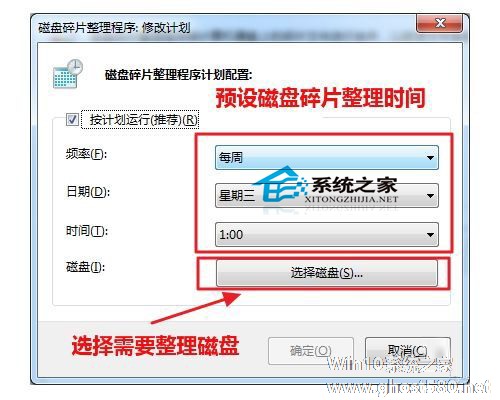
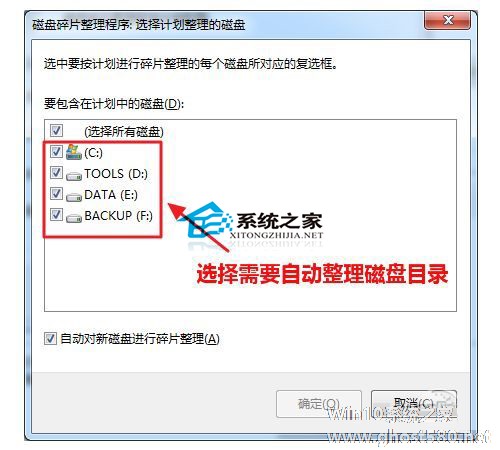
通过这些步骤,你就可以很快的将Win7系统中的磁盘碎片清理干净了,有兴趣的用户,现在就去试试吧。
以上就是关于「如何使用Windows7自带工具清理磁盘碎片」的全部内容,本文讲解到这里啦,希望对大家有所帮助。如果你还想了解更多这方面的信息,记得收藏关注本站~
此♀文为Win10系统之家Www.ghosT580.net♀文章!
相关文章
-
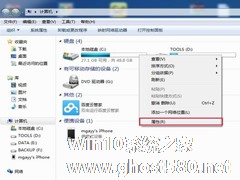
经常清理碎片可以让我们的电脑运行速度变得更快,那么该如何整理磁盘碎片呢?今天小编就教大家如何使用Win7自带的工具清理磁盘碎片。
推荐:最新Win7系统下载
具体操作方法:
在磁盘管理器中,对任意磁盘右键找到属性点击。
转到工具选项卡,找到磁盘整理功能。< -

系统备份是一件相当重要的事情,如果系统硬件或是其他软件发生故障时,可以通过备份的数据还原系统,保护数据免遭损失。关于对win7系统进行备份的方法有很多种,win7自带工具,第三方软件或是ghost安装备份等,在这些方法中最简单的莫过于利用win7自带工具来对系统进行备份了。
win7自带工具备份系统的步骤:
1.打开控制面板——系统与安全——备份与还原,选择设... -
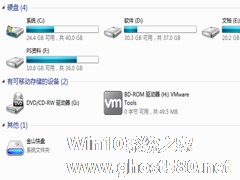
Win7系统出现了故障该怎么办?怎么才能快速的修复Win7系统故障呢?Win7系统自带的磁盘修复工具是一个很好的修复工具,下面就一起来看看具体的修复步骤吧。
方法/步骤
推荐:Windows7旗舰版下载
1我们首先进入计算机,找到需要检测的磁盘,比如C盘,如图:
2在磁盘上右击选择属性,如图:<imgsrc="http://www... -
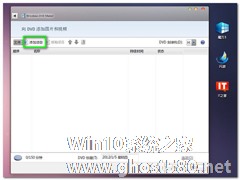
在欢乐的时刻,用照片或视频记录下来,已经成为了人们喜欢的一种方式。很多用户也曾亲自制作过影集或视频短片等。面对众多的影视软件,或许你还在纠结该用哪个比较好。今天小编就给大家推荐一个Win7自带的相关软件吧,那就是WindowsDVDMAker。
推荐:Win7新年贺岁版下载
具体的操作步骤:
点击【开始】-【所有程序】,在列表的上方可以很清楚的看到...